엑셀에서 표 만들기 및 서식 설정 방법
엑셀은 데이터 관리와 분석에 매우 유용한 도구입니다. 특히 표를 사용하여 데이터를 구성하면 더욱 효과적으로 정보를 정리하고 분석할 수 있습니다. 본 포스팅에서는 엑셀에서 표를 만드는 방법과 서식을 설정하는 다양한 방법에 대해 설명드리겠습니다.

1. 엑셀 표 만들기
엑셀에서 표를 만들기 위한 첫 단계는 데이터 범위를 선택하는 것입니다. 원하는 데이터가 포함된 셀을 드래그하여 선택합니다. 이후 삽입 탭으로 이동한 후 표 버튼을 클릭합니다. 이때 나타나는 대화 상자에서 선택한 범위가 맞는지 확인하고, 머리글 포함 옵션을 체크합니다. 마지막으로 확인 버튼을 클릭하면 표가 생성됩니다. 이렇게 생성된 표는 데이터 분석 및 관리에 매우 유용하게 활용될 수 있습니다.
2. 표 스타일 및 서식 설정
표를 설정한 후에는 다양한 서식 옵션을 통해 데이터를 더 잘 보이게 할 수 있습니다. 표 디자인 탭에서 여러 스타일 중 하나를 선택하여 표의 전반적인 디자인을 변경할 수 있습니다. 기본적으로 제공되는 스타일을 활용하거나, 원하는 색상과 테두리 스타일로 맞춤 설정할 수 있습니다.
- 선택한 데이터 범위에 대한 서식을 지정할 수 있습니다.
- 각 열과 행의 머리글을 더 두드러지게 만들기 위해 색상을 변경할 수 있습니다.
- 테두리를 추가하여 각 셀의 구분을 돋보이게 할 수 있습니다.

3. 데이터 필터링 기능 활용하기
엑셀의 표 기능에서 가장 유용한 점 중 하나는 필터링 기능입니다. 필터를 사용하면 특정 조건을 만족하는 데이터만을 쉽게 찾을 수 있으며, 나머지 데이터는 숨길 수 있습니다. 필터를 적용하려면, 표의 머리글에 위치한 화살표 아이콘을 클릭하고 원하는 필터 조건을 설정하면 됩니다. 이 과정에서 조건부 서식을 함께 활용하면 특정 데이터를 시각적으로 강조할 수도 있습니다.
4. 필터링 방법
데이터를 필터링하는 방법은 매우 간단합니다. 필터링을 원하는 열의 머리글에서 화살표를 클릭한 후, 필터 옵션을 선택합니다. 주어진 조건에 따라 원하는 데이터를 표시하도록 설정할 수 있으며, 여러 열의 필터를 동시에 적용하여 세부적인 데이터를 찾는 것도 가능합니다. 필터를 제거하고 모든 데이터를 다시 보이게 하려면 같은 방법으로 필터 버튼을 클릭한 후 모두 선택을 클릭하면 됩니다.
5. 조건부 서식 사용하기
조건부 서식을 통해 특정 기준에 따라 셀의 색상을 변경할 수 있습니다. 예를 들어, 특정 값 이상인 경우 해당 셀을 강조 표시하고 싶다면 조건부 서식을 활용해 쉽게 설정할 수 있습니다. 이를 통해 데이터의 시각적 인식을 높이고, 이상치를 빠르게 파악할 수 있습니다.
6. 데이터 계산 및 통계
표에서 데이터를 입력한 후, 간단한 계산 또는 통계 작업을 수행할 수 있습니다. 예를 들어, 출근 시간과 퇴근 시간의 차이를 자동으로 계산하여 근무 시간을 쉽게 산출할 수 있습니다. 이를 위해 기본적인 수식인 =B2-A2와 같은 형태를 사용하면, 자동으로 계산 결과가 나옵니다.
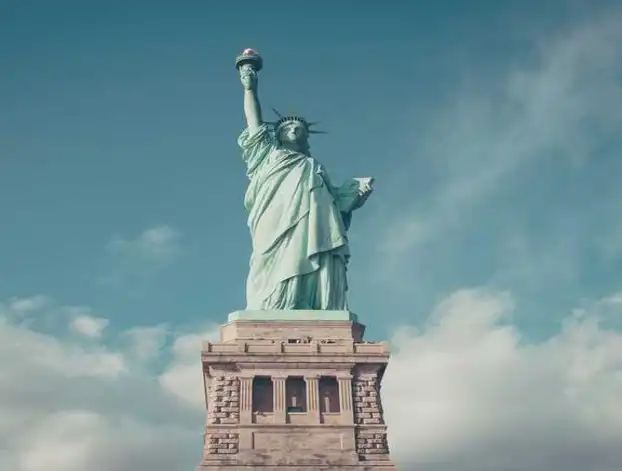
결론
엑셀의 표 기능과 서식 설정은 데이터 관리를 한층 더 효율적으로 만들어 줍니다. 표를 통해 데이터 정리에 도움을 받을 수 있으며, 필터링과 조건부 서식을 통해 필요한 정보만을 쉽게 찾고 강조할 수 있습니다. 엑셀의 다양한 기능을 활용하여, 데이터를 체계적으로 관리하고 분석할 수 있는 능력을 기르는 것이 중요합니다. 이러한 방법들을 통해 여러분의 데이터 관리 작업이 더욱 원활해질 것입니다.
효율적인 데이터 관리를 위해 엑셀의 표 기능을 활용해 보세요. 여러분의 업무에 큰 도움이 될 것입니다!
질문 FAQ
엑셀에서 표를 만드는 방법은 무엇인가요?
엑셀에서 표를 생성하려면, 먼저 원하는 데이터 범위를 선택한 후, 상단 메뉴의 ‘삽입’ 탭에서 ‘표’ 버튼을 클릭합니다. 이후 확인 대화 상자에서 범위를 확인하고 ‘머리글 포함’ 옵션을 체크한 뒤 확인하면 표가 만들어집니다.
표 서식을 어떻게 설정하나요?
표를 설정한 후, ‘표 디자인’ 탭에 들어가면 여러 스타일 옵션을 선택할 수 있습니다. 기본 제공되는 디자인을 활용하거나 선호하는 색상과 테두리로 개인 맞춤형 디자인을 적용할 수 있습니다.
엑셀에서 데이터 필터링은 어떻게 하나요?
데이터 필터링은 표의 머리글에 있는 화살표 아이콘을 클릭하여 시작합니다. 원하는 조건을 설정하면, 기준에 맞는 데이터만을 표시하고 나머지는 숨길 수 있습니다.
조건부 서식은 어떻게 활용하나요?
조건부 서식을 사용하면 특정 기준에 맞춰 셀의 배경색이나 글자색을 변경할 수 있습니다. 이를 통해 데이터를 강조하여 보다 쉽게 중요한 정보나 이상치를 인식할 수 있습니다.